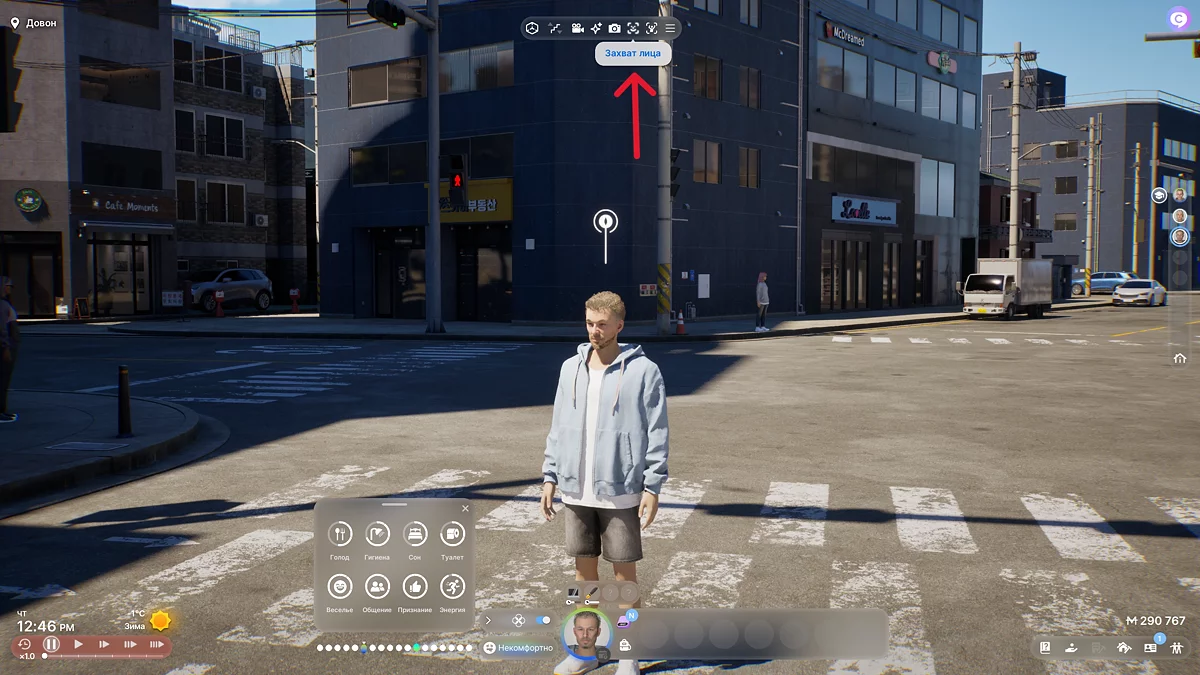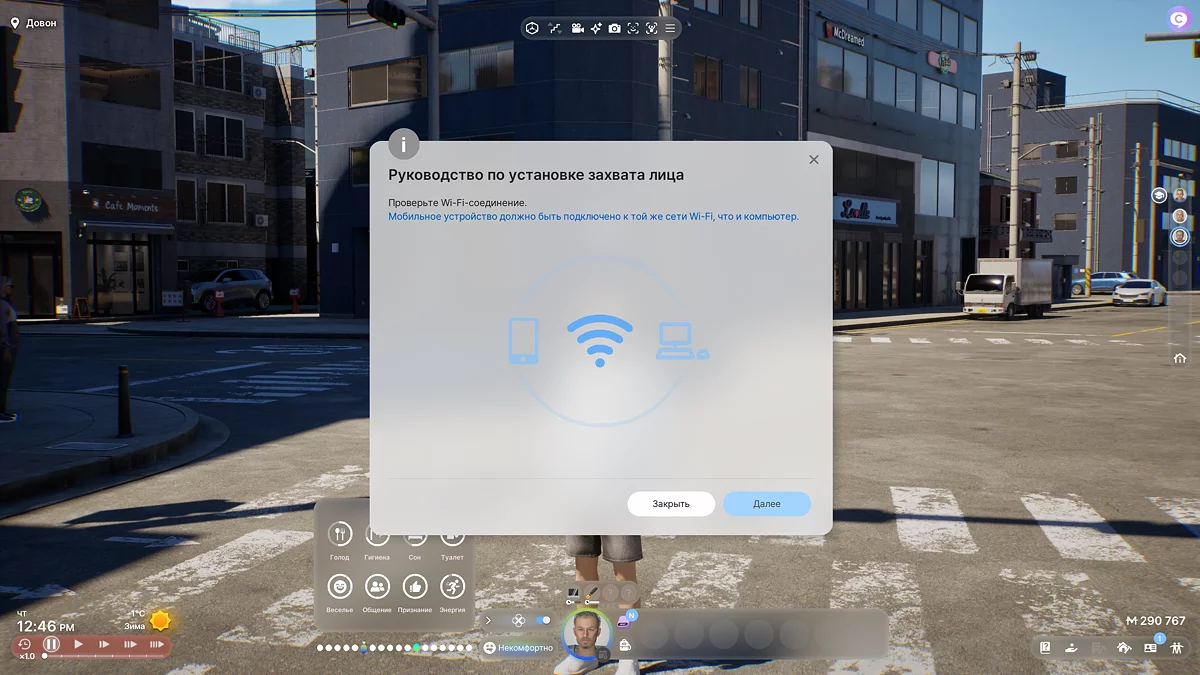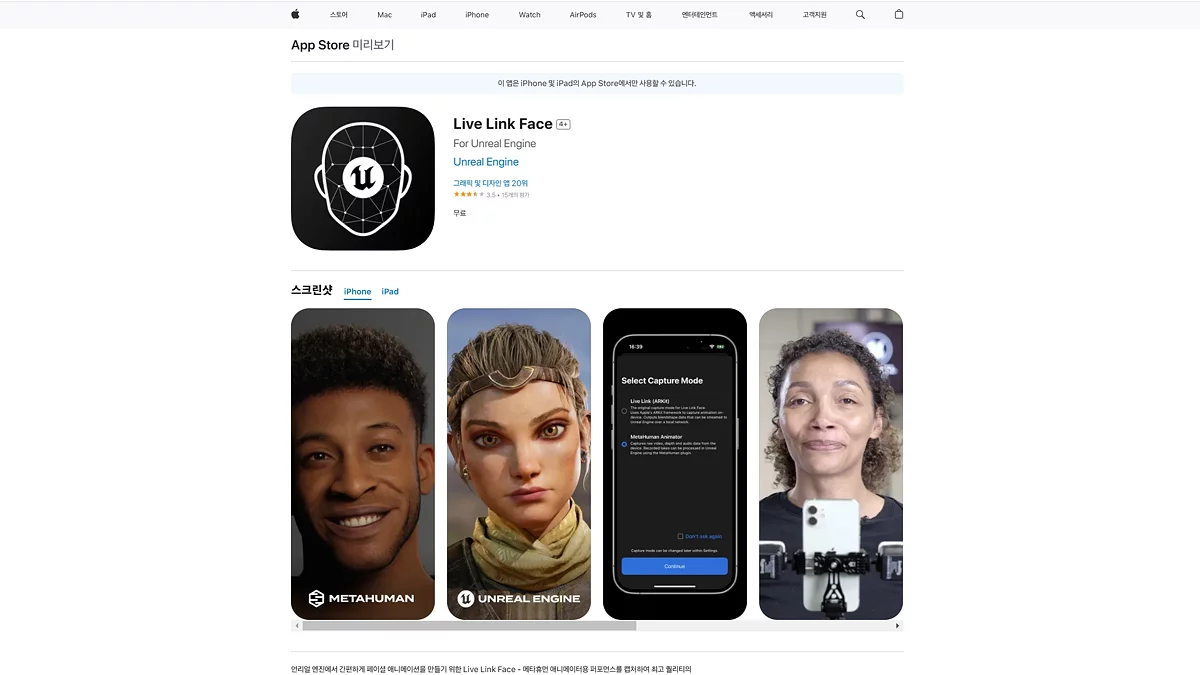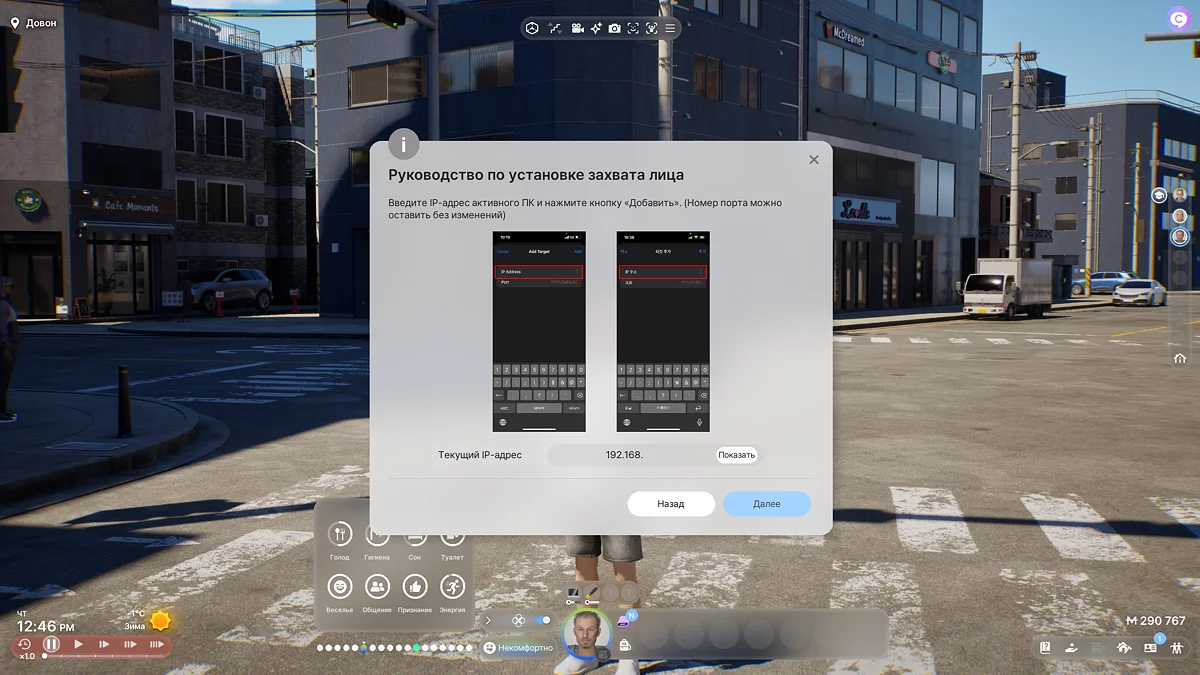Cómo Crearte a Ti Mismo en inZOI: Escaneo Facial y Guía Completa de Personalización de Personajes

La característica revolucionaria del juego inZOI es la capacidad de sumergirte completamente en un simulador de vida virtual. Los jugadores pueden transferir sus emociones a un avatar digital en tiempo real. En esta guía, detallaremos cómo agregar tu rostro al juego y literalmente dar vida a los personajes del juego.
Cómo Usar la Captura de Movimiento
El juego cuenta con tecnología avanzada de captura de movimiento que sincroniza la articulación y las expresiones faciales del jugador con su personaje. Esto crea el efecto de máxima inmersión al dar vida a avatares meticulosamente elaborados. A continuación, describiremos una guía detallada sobre cómo usar esta avanzada función.
Guía paso a paso:
- Durante el juego o en el menú de creación de personajes, encuentra el ícono de una carita sonriente minimalista en un marco llamado "Captura de Rostro" en el panel de interfaz superior y haz clic en él.
- Se abrirá una ventana "Guía de Configuración de Captura de Rostro" . Haz clic en el botón "Siguiente" en la esquina inferior izquierda.
- Aparecerá un código QR con un enlace a la aplicación Live Link Face For Unreal Engine en la App Store. Descárgala e instálala.
- Conecta tu computadora y dispositivo móvil a la misma red Wi-Fi .
- Abre la aplicación en tu smartphone, ve a configuraciones a través del ícono de engranaje en la esquina superior izquierda.
- Selecciona Streaming, luego Agregar Destino e ingresa la dirección IP (por ejemplo, 192.168.1.12) de tu PC, que se puede ver en la sección "Dirección Actual" en el juego.
Los dispositivos y el juego están sincronizados. Ahora puedes usar la captura de movimiento en los personajes del juego.
Por qué la Captura de Movimiento No Funciona
- Conexión demasiado lenta o inestable: conéctate a una fuente más estable, se requiere una velocidad de al menos 50 Mbps.
- Los dispositivos están conectados a diferentes redes: asegúrate de que la PC y el smartphone estén conectados a la misma red Wi-Fi.
- Poder insuficiente de la PC o smartphone: cierra aplicaciones innecesarias, reduce la configuración gráfica.
- Rostro mal reconocido: verifica la iluminación, es mejor usar luz natural y fuentes adicionales.
- Transmisión de movimiento poco clara: limpia la cámara o prueba con un dispositivo de mejor resolución.
- Malfuncionamiento de la aplicación o el juego: actualiza el juego, las aplicaciones, los controladores y el sistema operativo.
Otras guías
- Top 10 Preajustes de Chicas Bellas en inZOI: Mejores Modelos de Personajes
- Mejores Presets de Casa inZOI: Impresionantes Casas Preconstruidas y Diseños de Mansiones
- Guía de Mudanza inZOI: Cómo Cambiar de Hogar y Elegir la Vivienda Perfecta
- Guía para principiantes de inZOI: Creación de personajes, Gestión del hogar, Carreras y Relaciones
- Guía inZOI: Cómo Conseguir un Trabajo y Ganar Dinero
- Guía de coches inZOI: Cómo comprar, características y todos los modelos disponibles
- inZOI: Cómo Curar Personajes
- Guía de Importación de Personajes inZOI: Cómo Transferir Personajes Personalizados al Juego
- Mejores Preajustes de Personajes inZOI: Recrea Personajes de Películas y Juegos
- Mejores ajustes de chicas asiáticas en inZOI: Mejores modelos de personajes de Anime y K-pop
- Guía de coches inZOI: Cómo comprar, características y todos los modelos disponibles
- Mejores mods para inZOI
- inZOI: Cómo Curar Personajes
-
Mejores Presets de Casa inZOI: Impresionantes Casas Preconstruidas y Diseños de Mansiones
-
Guía para principiantes de inZOI: Creación de personajes, Gestión del hogar, Carreras y Relaciones
-
Guía de Importación de Personajes inZOI: Cómo Transferir Personajes Personalizados al Juego
-
Mejores Preajustes de Personajes inZOI: Recrea Personajes de Películas y Juegos
-
Guía de Romance inZOI: Iniciando y Desarrollando Relaciones